windows10系统设置图片打开方式的方法
默认情况下,windows10系统打开图片默认使用的程序是“照片”。不过,很多朋友反馈使用“照片”会出现查看反应慢等问题。这该怎么办呢?我们要如何操作呢?接下来,系统城小编就给大家分享下在windows10系统中设置图片打开方式的操作方法!
推荐:win10企业版官方下载
步骤如下:
1、选中任意图片,单击鼠标右键,在弹出的菜单中选择【属性】;
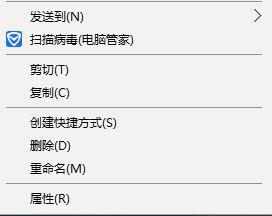
2、在常规选卡下,我们看到【打开方式】一行,点击后面的【更改】按钮;
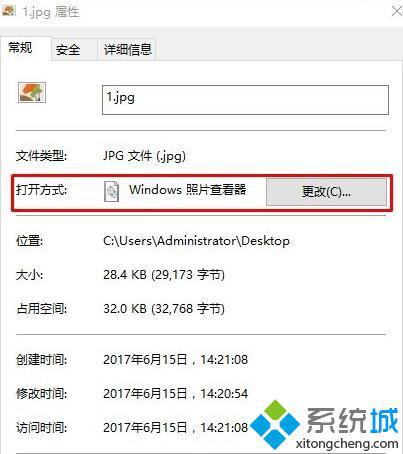
3、此时会弹出“从现在开始,你希望以什么方式打开.jpg文件”,我们在下面选择需要使用的软件后点击【确定】即可,当然前提是我们在电脑中已经安装了想要使用的软件。
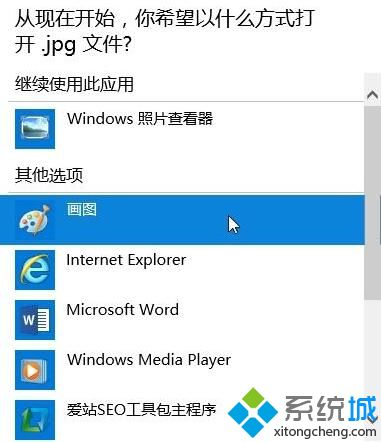
注意:由于图片格式的多样化,我们需要对不同格式的图片进行相应操作,如以上小编对“jpg”格式的图片进行了设置,当拿到一张图片为“BMP”格式需要重新进行设置即可!
以上就是小编为大家介绍的windows10系统设置图片打开方式的方法了。有同样需求的朋友们,都可以动手尝试操作看看!
相关教程:xp文件打开方式设置我告诉你msdn版权声明:以上内容作者已申请原创保护,未经允许不得转载,侵权必究!授权事宜、对本内容有异议或投诉,敬请联系网站管理员,我们将尽快回复您,谢谢合作!










